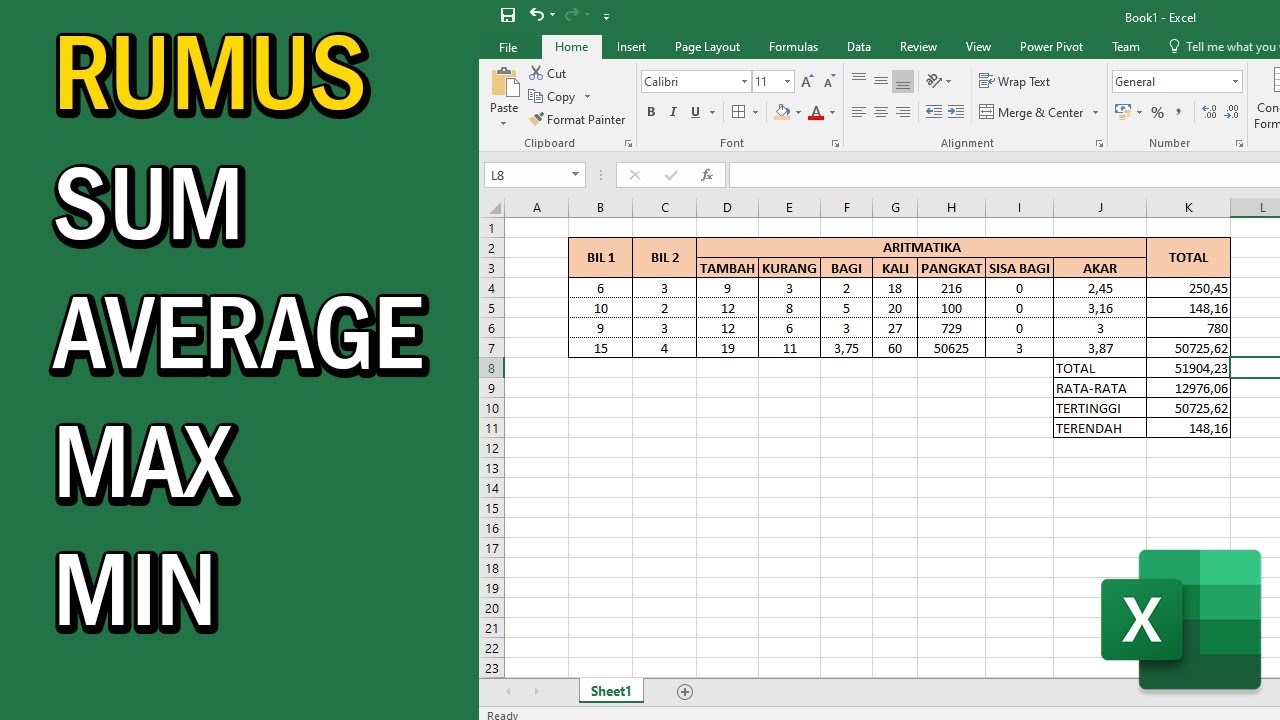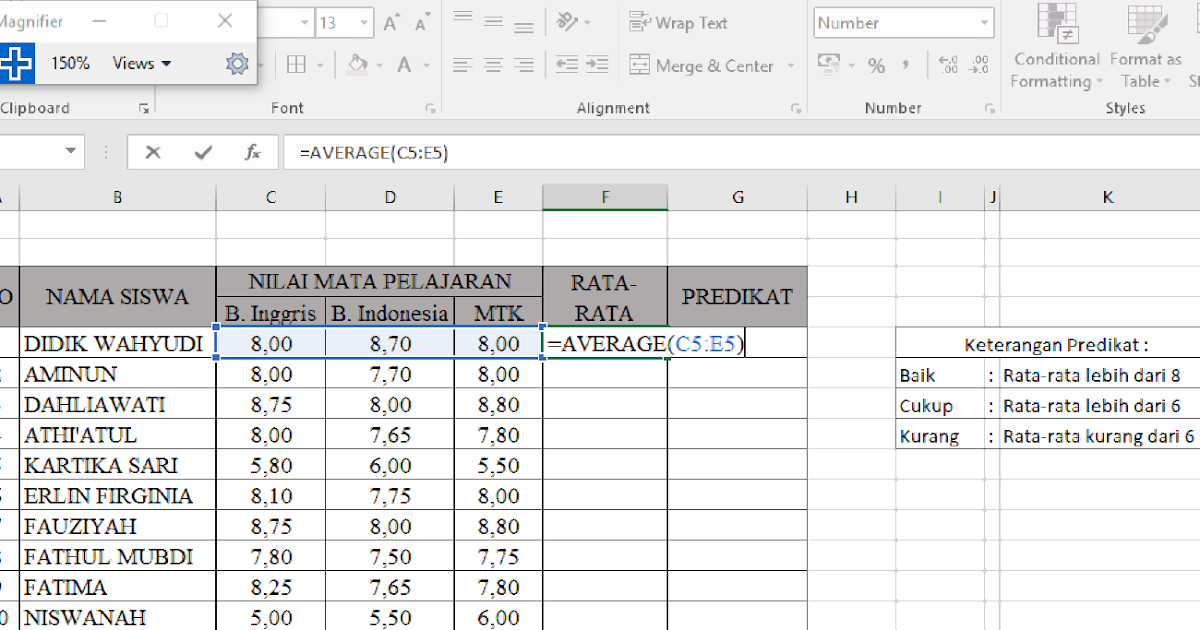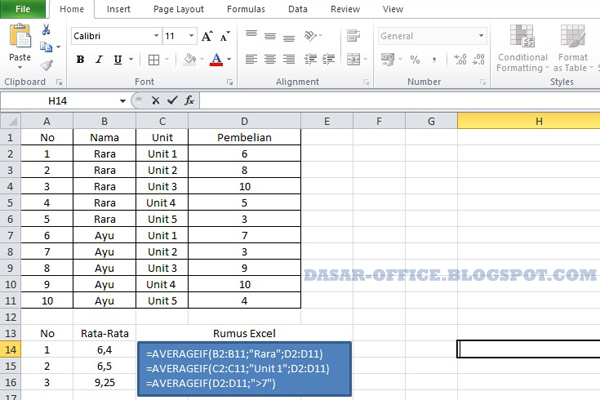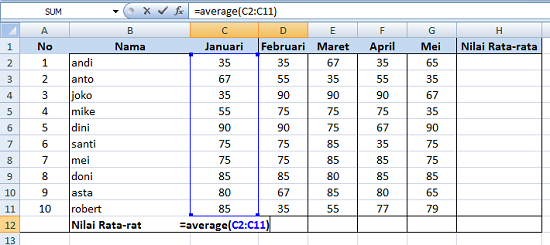Microsoft Excel adalah salah satu aplikasi pengolah data yang paling populer di dunia. Dalam aplikasi ini terdapat berbagai fitur yang memudahkan pengguna dalam mengelola data, salah satunya adalah fitur menghitung rata-rata. Dalam artikel ini, akan dijelaskan cara menghitung rata-rata di Excel, baik itu rata-rata nilai maupun rata-rata waktu.
Menghitung Rata-Rata Nilai
Langkah pertama untuk menghitung rata-rata nilai di Excel adalah dengan menyiapkan data yang akan dihitung. Berikut langkah-langkahnya:
- Buka aplikasi Microsoft Excel dan buatlah sebuah dokumen baru.
- Isilah kolom A dengan nama-nama siswa dan kolom B dengan nilai-nilai yang akan dihitung rata-ratanya.
- Pada kolom C, masukkan rumus =AVERAGE(B1:B10) (asumsi terdapat 10 siswa) untuk menghitung rata-rata nilai.
- Tekan tombol Enter pada keyboard untuk menghitung.
Kemudian secara otomatis akan muncul hasil rata-rata nilai dari seluruh siswa yang ada pada kolom B.
Menghitung Rata-Rata Waktu
Selain menghitung rata-rata nilai, Excel juga dapat digunakan untuk menghitung rata-rata waktu. Untuk menghitung rata-rata waktu di Excel, berikut langkah-langkahnya:
- Isilah kolom A dengan urutan waktu, seperti 00:00, 00:01, 00:02, dan seterusnya.
- Isilah kolom B dengan data waktu yang akan dihitung rata-ratanya.
- Pada kolom C, masukkan rumus =AVERAGE(B1:B10) (asumsi terdapat 10 data waktu) untuk menghitung rata-rata waktu.
- Tekan tombol Enter pada keyboard untuk menghitung.
Kemudian secara otomatis akan muncul hasil rata-rata waktu dari semua data yang terdapat pada kolom B.
Pertanyaan Umum
1. Apakah Excel dapat digunakan untuk menghitung rata-rata dari seluruh sel data?
Tentu saja! Excel memiliki fitur AVERAGE yang memungkinkan pengguna untuk menghitung rata-rata seluruh sel data dalam sebuah sheet. Cukup pilih sel-sel yang ingin dihitung dan masukkan rumus =AVERAGE(A1:E10) atau sesuai dengan rentang sel yang ingin dihitung.
2. Apakah ada cara lain untuk menghitung rata-rata di Excel selain menggunakan rumus AVERAGE?
Tentu saja! Ada beberapa rumus matematika lain yang dapat digunakan untuk menghitung rata-rata di Excel, seperti:
- MEDIAN: digunakan untuk mencari nilai tengah dari sekelompok data.
- MODE: digunakan untuk menemukan nilai yang paling sering muncul dalam sekelompok data.
- GEOMEAN: digunakan untuk menghitung rata-rata geometrik dari sekelompok data.
Video Tutorial: Cara Menghitung Rata-Rata di Excel
Berikut video tutorial singkat yang dapat membantu Anda dalam menghitung rata-rata di Excel:
If you are searching about Mencari Total, Nilai Rata Rata, Tertinggi dan Terendah Microsoft Excel you’ve visit to the right page. We have 5 Pictures about Mencari Total, Nilai Rata Rata, Tertinggi dan Terendah Microsoft Excel like Hybrid.co.id | Cara Menghitung Nilai Rata-rata di Microsoft Excel 2007, Cara Menghitung Rata Rata Waktu Di Excel – Excel dan Rumus Microsoft Excel and also Cara Menghitung Rata Rata Waktu Di Excel – Excel dan Rumus Microsoft Excel. Read more:
Mencari Total, Nilai Rata Rata, Tertinggi Dan Terendah Microsoft Excel
www.youtube.com
rata mencari nilai tertinggi terendah
Cara Menghitung Rata Rata Waktu Di Excel – Excel Dan Rumus Microsoft Excel
excelcorp.blogspot.com
rata menghitung rumus
Rumus Cara Mencari Rata-Rata Di Excel – TUTORIAL BELAJAR OFFICE UNTUK
office-pelajar.blogspot.com
rumus rata mencari nilai fungsi melainkan averageif memanfaatkan digunakan
Hybrid.co.id | Cara Menghitung Nilai Rata-rata Di Microsoft Excel 2007
hybrid.co.id
Menghitung Rata Rata Di Excel – EtalaseMedia.com
www.etalasemedia.com
Hybrid.co.id. Cara menghitung rata rata waktu di excel. Rata menghitung rumus